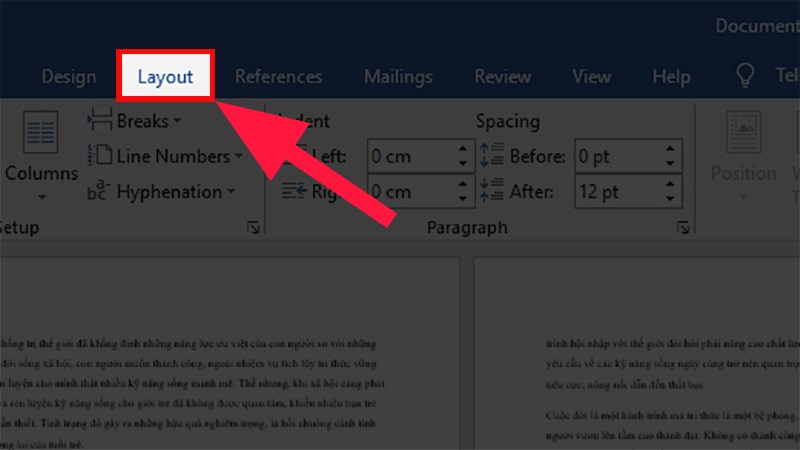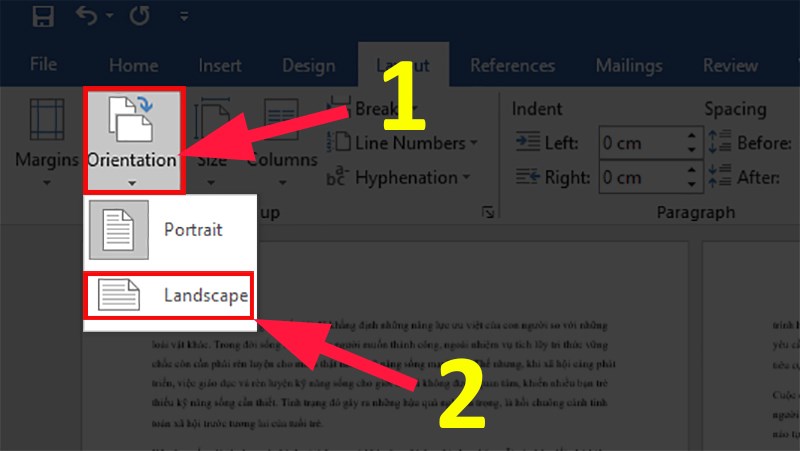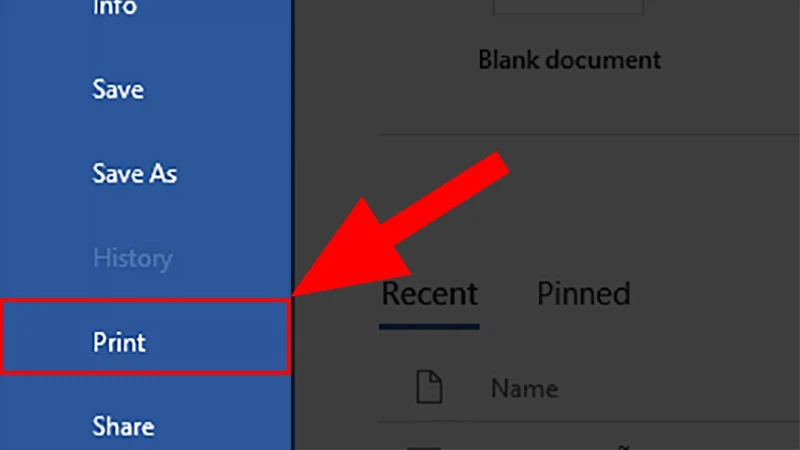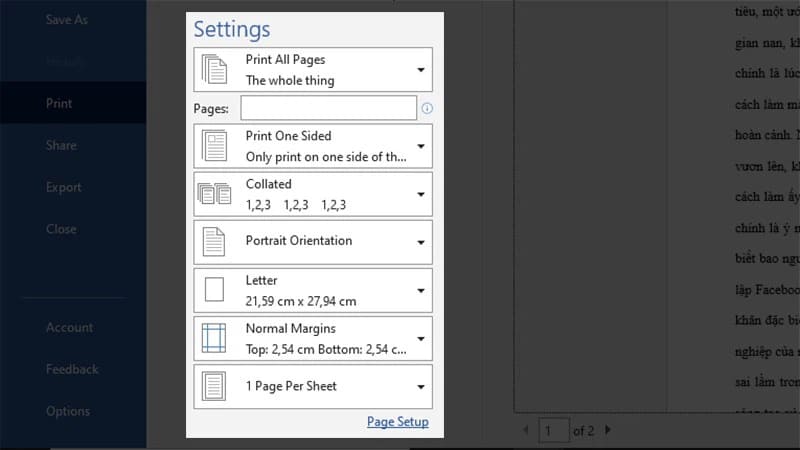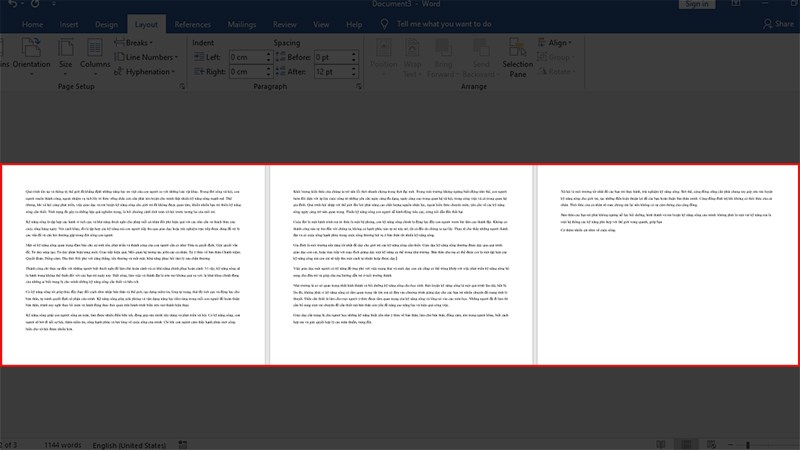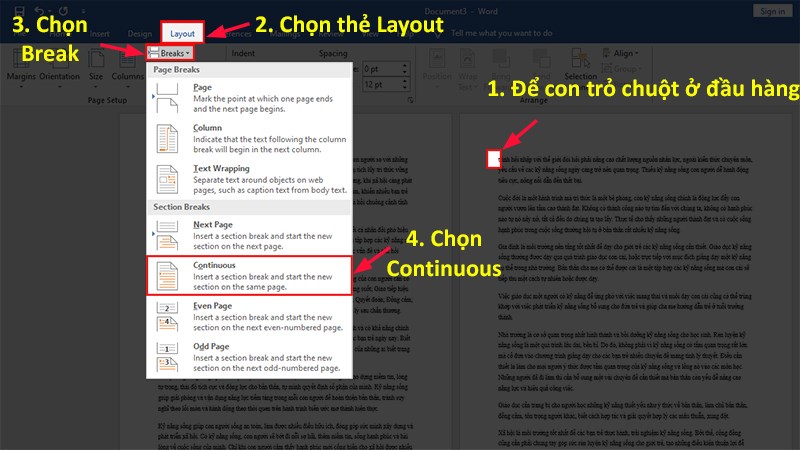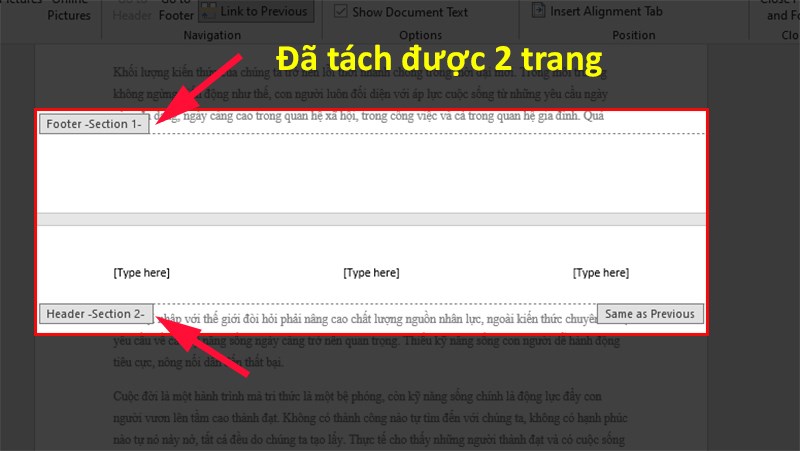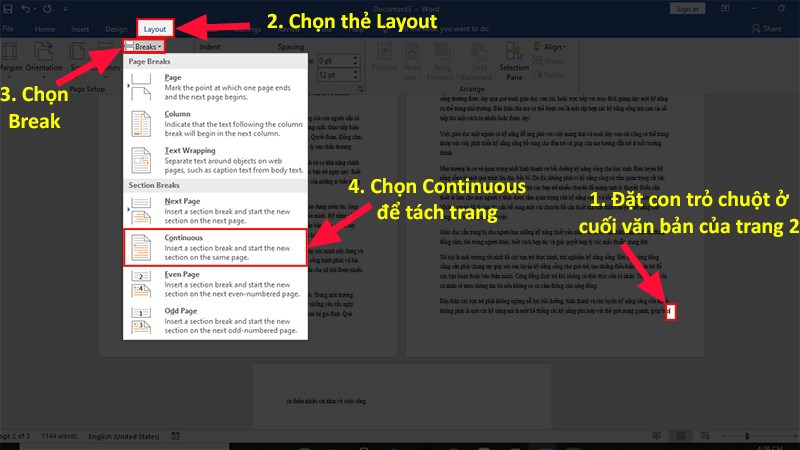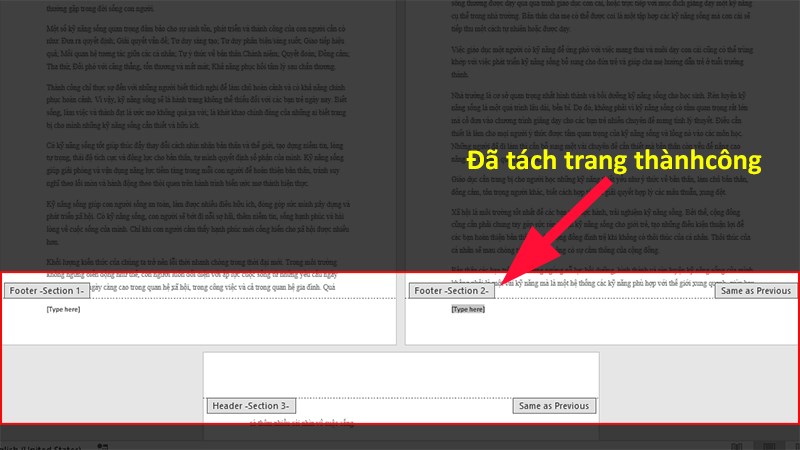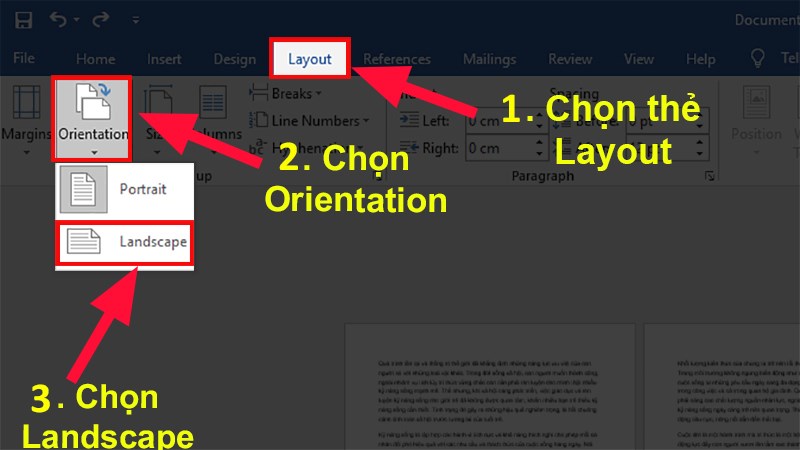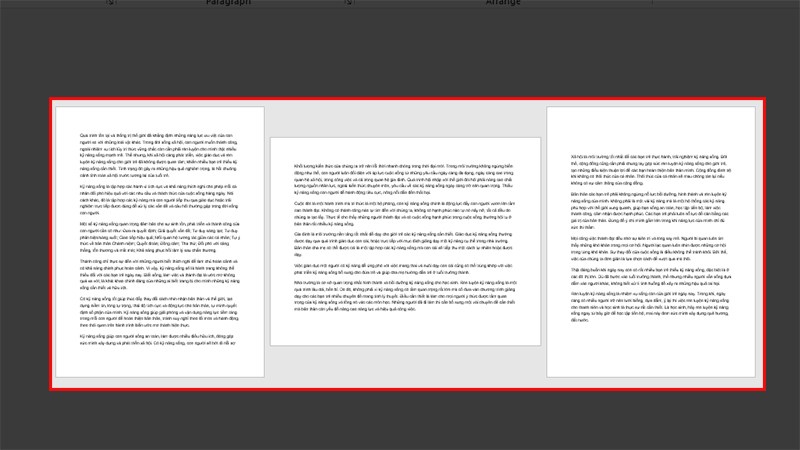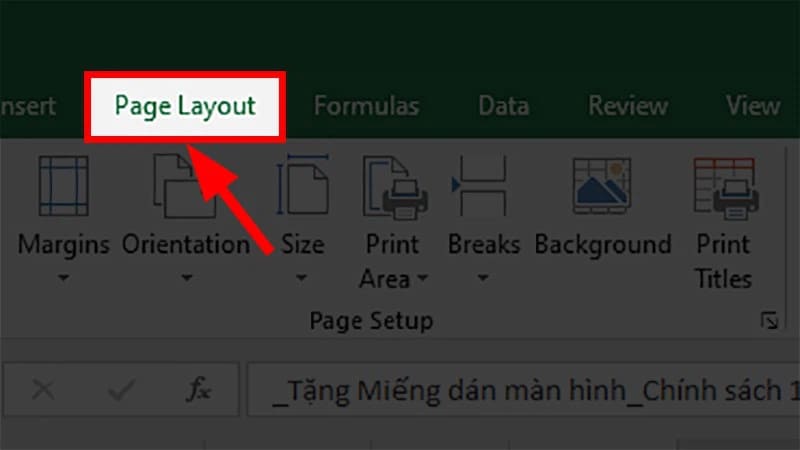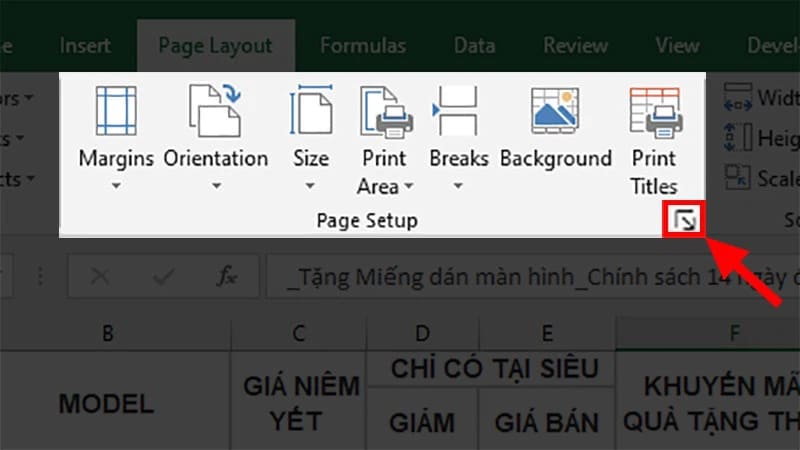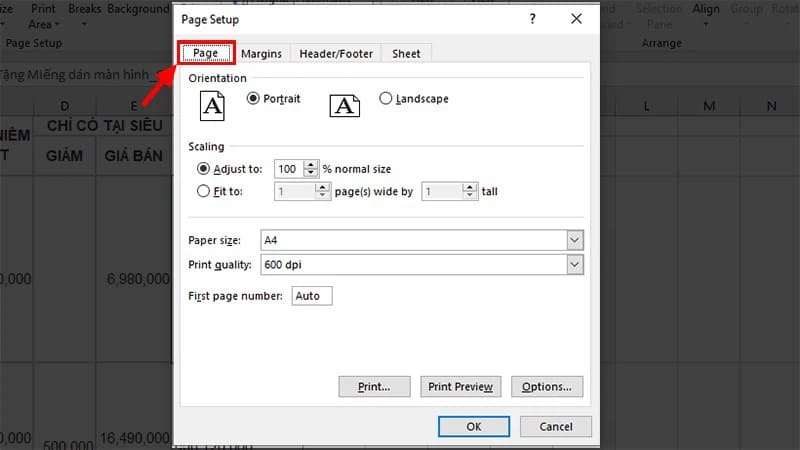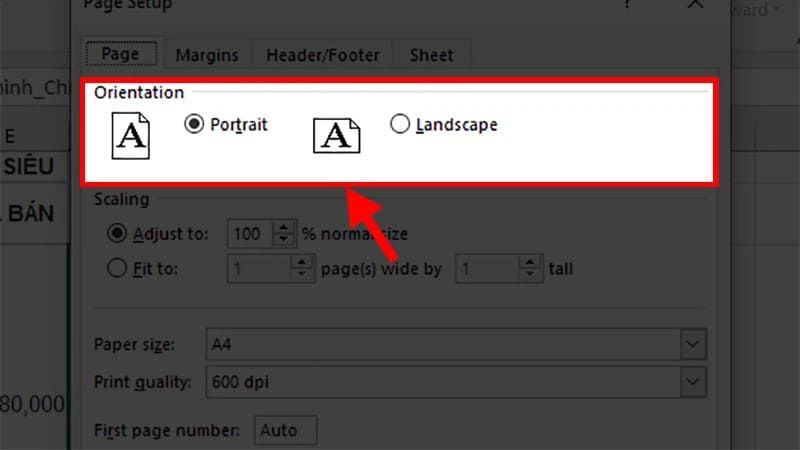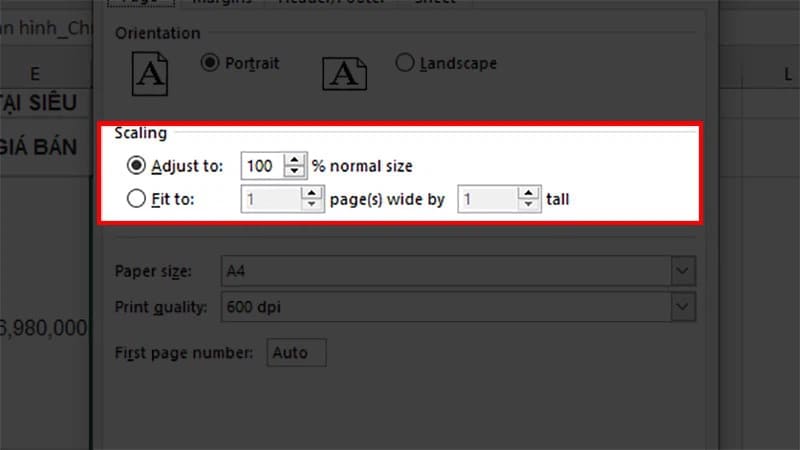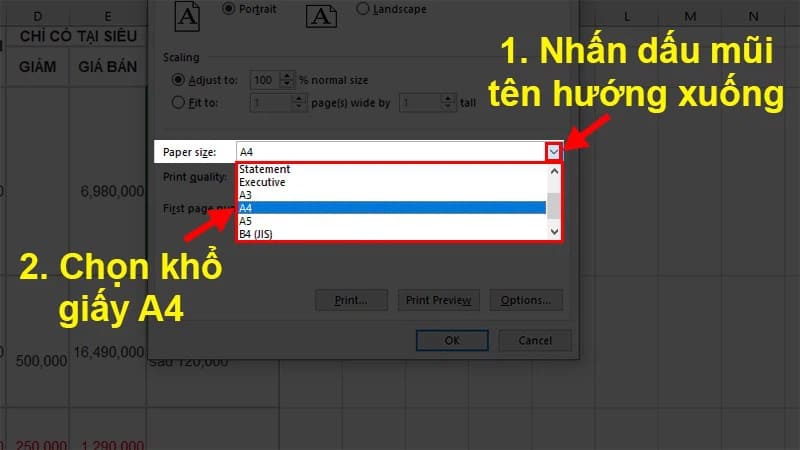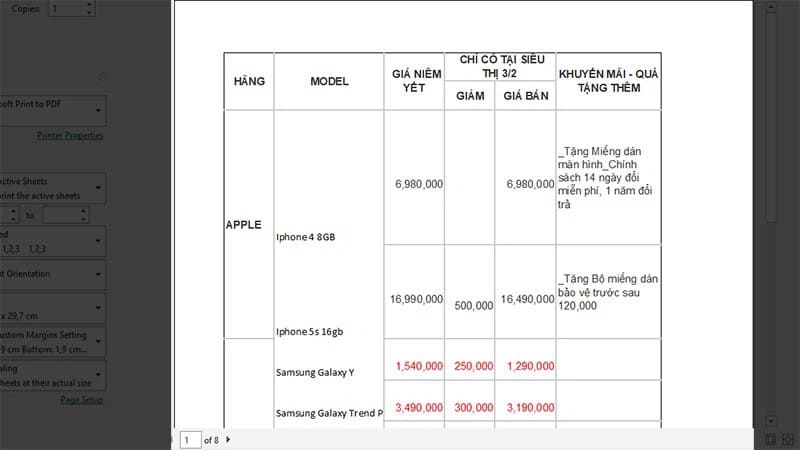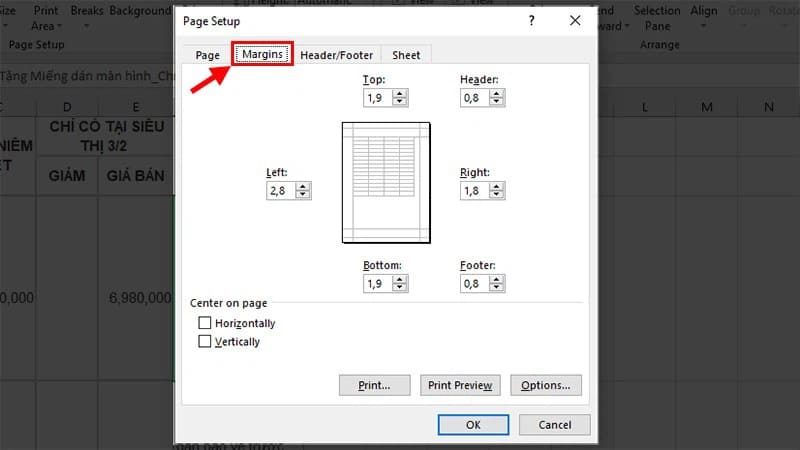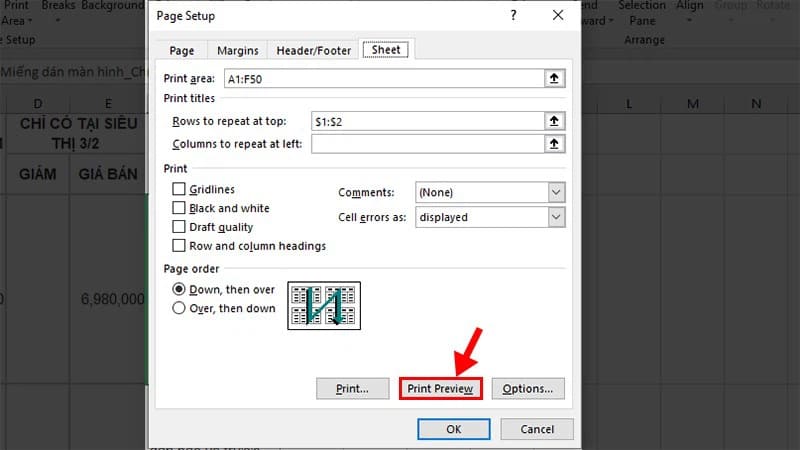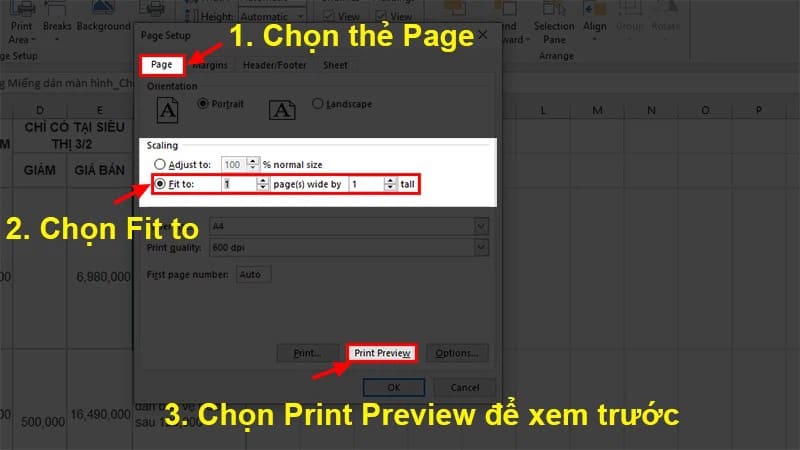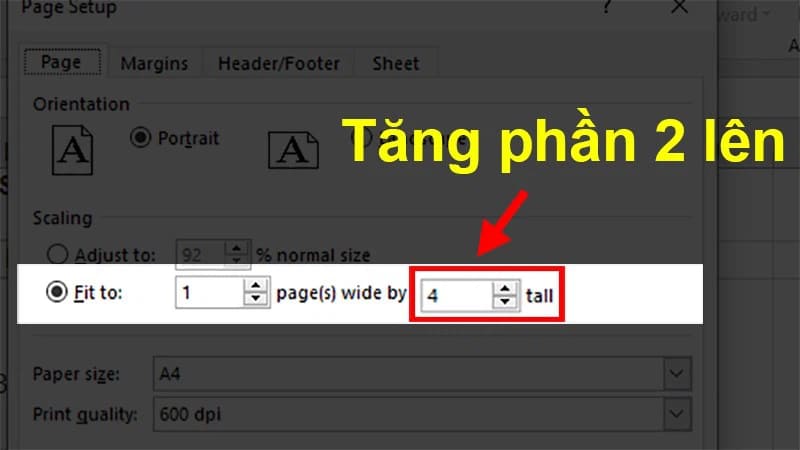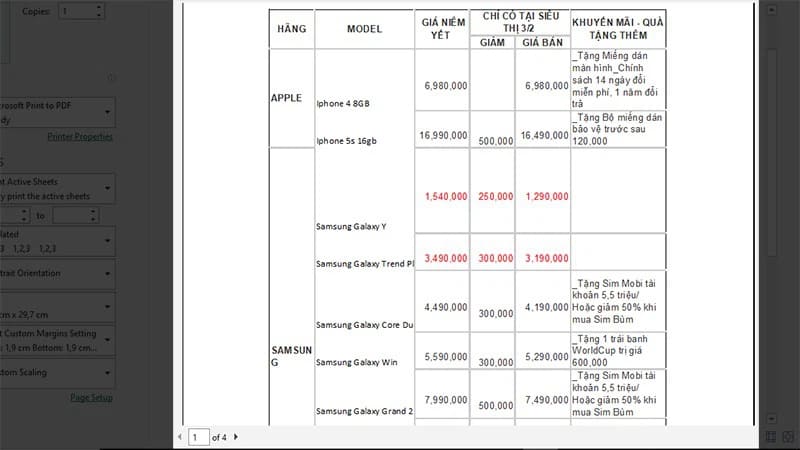Tin tức, Kiến Thức Sửa Máy In
Hướng dẫn cách in ngang giấy A4 trong Word, Excel
Ngoài các tài liệu thông thường như hồ sơ, quyết định, văn bản để khổ dọc thì có nhiều tài liệu khác như báo cáo, phân tích cần đến nhiều cột, nhiều hàng và phải in khổ ngang. Chúng tôi sẽ hướng dẫn bạn cách in ngang giấy với khổ A4 qua bài viết sau đây.
Hướng dẫn in ngang giấy trong Word
Trong Word bạn có thể tùy chỉnh in ngang toàn bộ tài liệu, in ngang 1 trang hoặc in ngang số trang cố định. Chúng tôi sẽ hướng dẫn bạn xử lý từng trường hợp này. Lưu ý bạn hãy thực hành với tài liệu Word có nhiều trang để nhận biết rõ sự thay đổi.
Xoay ngang tất cả trang giấy
Bước 1: Chọn tab Layout trên thanh công cụ -> Orientation.
Bước 2: Trong mục này bao gồm tùy chọn Portrait: Xoay dọc và Landscape: Xoay ngang. Bạn chọn Landscape. Như vậy tất cả các trang đã xoay ngang.
In ngang tất cả trang giấy
Bước 1: Nhấn tổ hợp Ctrl + P hoặc vào File -> Print để in tài liệu.
Bước 2: Tại phần Settings, bạn chọn Portrait Orientation. Sau đó chọn Landscape Orientation để chọn in khổ ngang.
Bước 3: Tiến hành in văn bản như thông thường.
=>> Xem thêm: Hướng dẫn in 1 mặt trong Word 2010, 2013, 2016, 2019
Xoay ngang trang giấy được chỉ định
Trường hợp một bản tài liệu khổ dọc nhưng có trang là một bảng với nhiều cột hoặc tương tự, bạn chỉ nên xoay ngang trang đó để tránh ảnh hưởng đến giao diện tài liệu. Khi in thì văn bản được in theo khổ ngang để giữ trọn số liệu bên trong.
Bước 1: Đưa con trỏ chuột vào trước ký tự đầu tiên của trang Word cần xoay -> vào tab Layout -> Chọn Break -> Chọn Continuous. Bạn đã tách được cài đặt giữa trang cần xoay và trang phía trước.
Bước 2: Đưa con trỏ chuột ra sau ký tự cuối cùng của trang bạn muốn xoay -> vào tab Layout -> Chọn Break -> Chọn Continuous. Trang đằng sau và trang bạn muốn xoay đã được tách.
Bước 3: Đặt con trỏ chuột ở vị trí bất kỳ trong trang cần xoay -> Chọn tab Layout -> Chọn Orientation -> Chọn Landscape. Như vậy chỉ có trang đó đã được xoay.
Lưu ý: Các phiên bản Word 2010, 2003, 2007, 2013, 2016 khác nhau đôi chút về giao diện tuy nhiên cách thức triển khai bạn làm tương tự nhau.
=>> Xem thêm: Cách in trang chẵn lẻ trong Word, Excel, PDF mới nhất
Hướng dẫn in ngang giấy trong Excel
Đặc trưng của Excel là in theo tab nên không cần phân thành in ngang toàn bộ hay in ngang trang chỉ định. Về cách in ngang giấy Excel, bạn tham khảo phương pháp sau:
Bước 1: Tại tài liệu bạn muốn in, chọn Page Layout ở trên thanh công cụ.
Bước 2: Mở hộp thoại Page Setup bằng mũi tên chéo phía góc phải.
Bước 3: Tại tab Page, bạn tick chọn Landscape để xoay ngang giấy.
Bước 4: Tại mục Scaling, mục Adjust to để điều chỉnh độ rộng trang giấy và Fit to để gom tất cả dữ liệu vào 1 trang in.
Bước 5: Mục Paper size để chỉnh kích thước khổ giấy phù hợp. Ngoài ra còn một số cài đặt khác.
Bước 6: Vào tab Margins để căn lề. Nếu muốn dữ liệu ở chính giữa trang, bạn tick chọn 2 mục Horizontally và Vertically tại mục Center on page.
Bước 7: Thiết lập vùng in và đặt lại tiêu đề in tại tab Sheet. 2 mục quan trọng là Print area (khoanh vùng in) và Print titles để chọn mốc lặp lại dòng và mốc lặp lại cột.
Bước 8: Bạn chọn Print Preview để kiểm tra cài đặt trước khi in, sau đó điều chỉnh lại thông số cho phù hợp. Cuối cùng nhấn Print để in.
Lưu ý: Mục Fit to hệ thống tự căn dữ liệu của bạn vào một trang giấy in. Bạn chỉ nên chọn cài đặt này sau khi không thể chỉnh thủ công vì thao tác sẽ thay đổi kích thước trang giấy in.
Trên đây là các căn chỉnh ngang khổ giấy Excel chi tiết trước khi in. Trong thực tế bạn có thể chọn tab Layout -> Orientation -> Landscape sau đó tiến hành in nếu như kích thước trang giấy và dữ liệu đã đạt chuẩn.
In ngang giấy trong Word hay Excel là cách để bạn giữ trọn giao diện dữ liệu bên trong sao cho phù hợp nhất. Đây là kiến thức cơ bản mà bất kì ai sử dụng máy in đều cần biết. Nếu bạn đang gặp khó khăn với các thao tác trên hoặc cần được hướng dẫn thêm về các mẹo in khác, hãy truy cập vào https://maytinhgiaphat.vn/ hoặc liên lạc trực tiếp với chúng tôi qua số 0585.864.888 – 0969.883.529.
=>> Dịch vụ sửa máy in Hà Đông giá rẻ, uy tín, bảo hành tới 3 tháng từ Máy tính Gia Phát

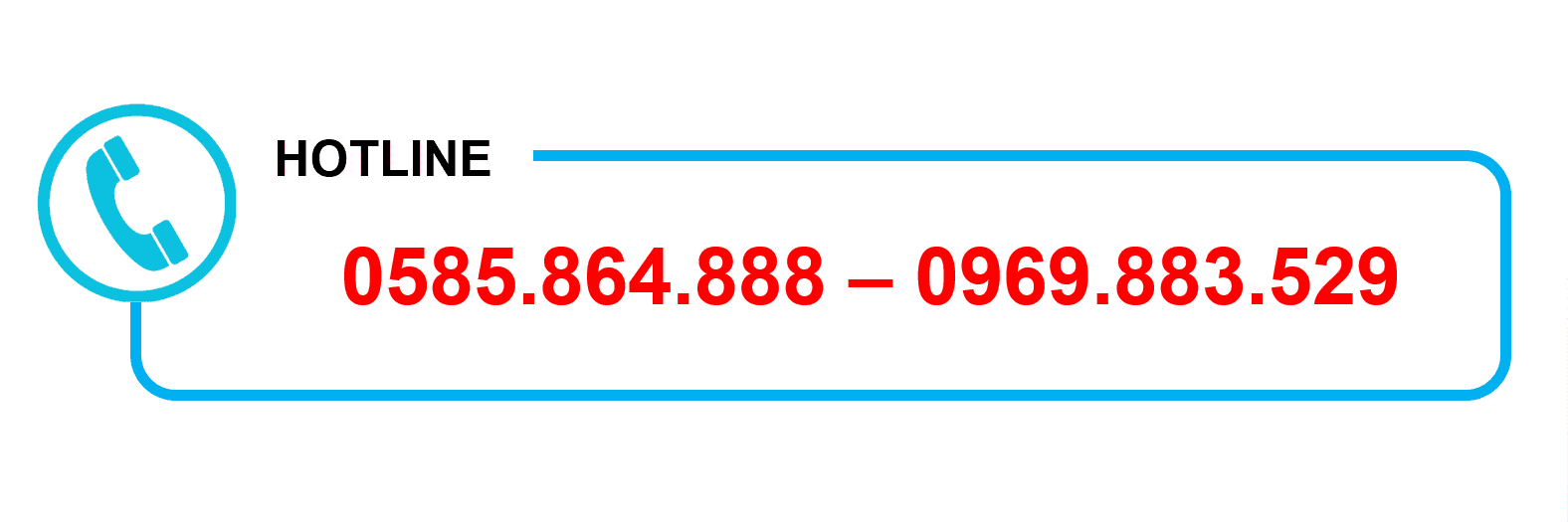
 Máy in cũ
Máy in cũ Máy tính văn phòng
Máy tính văn phòng Linh kiện PC – Laptop
Linh kiện PC – Laptop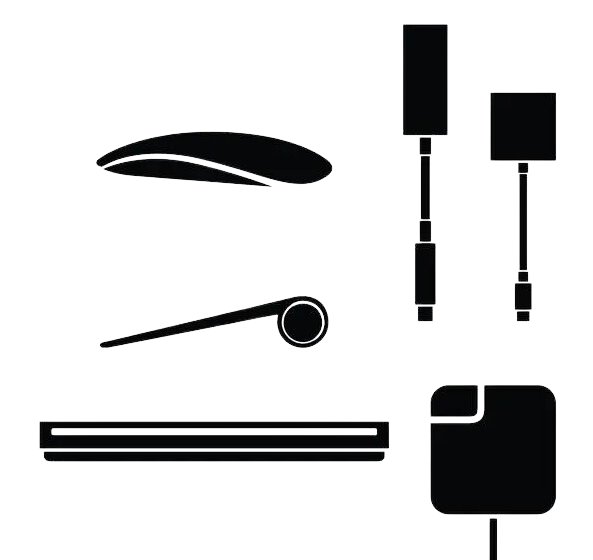 Ổ cứng SSD – HHD
Ổ cứng SSD – HHD Thiết bị mạng
Thiết bị mạng Màn Hình Máy Tính
Màn Hình Máy Tính